Puede disponer una ventana de documento en mosaico para que ocupe la mitad de una pantalla o todo el espacio que esté disponible en una pantalla de dos. También puede ajustar el tamaño de la ventana de SOLIDWORKS para que ocupe una única pantalla o para que abarque dos pantallas simultáneamente al disponer la ventana en mosaico.
Esta funcionalidad es útil para disponer dos ventanas de documento y aprovechar así el espacio disponible. Por ejemplo, en una pantalla puede disponer en mosaico una ventana que contenga un ensamblaje y en otra pantalla puede hacer lo mismo con una ventana que contenga una pieza de ese mismo ensamblaje. Ésta es una buena forma de disponer dos ventanas de documento cuando están abiertas más de dos ventanas. (, por el contrario, organiza todos los documentos abiertos).
Para disponer en mosaico una ventana de documento en la pantalla:
Haga clic o presione Alt + haga clic en Colocar a la izquierda
 , Colocar a la derecha
, Colocar a la derecha
 , Colocar en la parte superior
, Colocar en la parte superior
 o Colocar en la parte inferior
o Colocar en la parte inferior
 en la barra de título de la ventana del documento.
en la barra de título de la ventana del documento.

Si hay dos pantallas configuradas una junto a la otra o si sólo una de las pantallas está conectada, los botones disponibles son Colocar a la izquierda y Colocar a la derecha. Si hay dos pantallas configuradas una sobre la otra, los botones disponibles son Colocar en la parte superior y Colocar en la parte inferior.
Al hacer clic en el botón Mosaico, se ajusta el tamaño y se vuelve a colocar la ventana de documento, pero la de SOLIDWORKS no varía.
Al presionar Alt + hacer clic en el botón Mosaico, se ajusta el tamaño y se vuelven a colocar las ventanas de documento y de SOLIDWORKS. Si varias pantallas están conectadas, la ventana de SOLIDWORKS abarca dos pantallas. Si sólo está conectada una pantalla, se maximiza la ventana de SOLIDWORKS.
La siguiente tabla muestra los resultados para distintas configuraciones de pantalla e ilustra los resultados al hacer clic o presionar Alt + hacer clic en Colocar a la izquierda y Colocar a la derecha para disponer en mosaico dos documentos.
| Configuración de pantalla |
Resultado de hacer clic |
Resultado de presionar Alt+hacer clic |
|---|
| Están disponibles dos o más pantallas. La ventana de SOLIDWORKS abarca dos pantallas completas. |
La ventana del documento se dispone en mosaico en la pantalla adecuada. |
La ventana del documento se dispone en mosaico en la pantalla adecuada. |

|

|

|
|
Están disponibles dos o más pantallas. La ventana de SOLIDWORKS abarca una pantalla y una parte sustancial de una segunda pantalla.
|
La ventana del documento se dispone en mosaico en la pantalla adecuada.
|
La ventana de SOLIDWORKS cambia de tamaño para expandirse a dos pantallas y la ventana del documento se dispone en mosaico en la pantalla adecuada.
|

|

|

|
|
Están disponibles dos o más pantallas. La ventana de SOLIDWORKS abarca una pantalla y una parte pequeña de una segunda pantalla.
|
Las ventanas de documento se disponen en mosaico para ocupar el 50 % del área de pantalla disponible. (La ventana a la derecha no intenta disponerse en mosaico en la zona pequeña que ocupa la ventana de SOLIDWORKS en la segunda pantalla).
|
La ventana de SOLIDWORKS cambia de tamaño para expandirse a dos pantallas y la ventana del documento se dispone en mosaico en la pantalla adecuada.
|

|

|

|
|
Están disponibles dos o más pantallas. La ventana de SOLIDWORKS ocupa la totalidad de una pantalla o sólo parte de ella.
|
La ventana de documento se dispone en mosaico a la mitad de la pantalla adecuada.
|
La ventana de SOLIDWORKS cambia de tamaño para expandirse a dos pantallas y la ventana del documento se dispone en mosaico en la pantalla adecuada.
|

|

|

|
|
Hay una pantalla disponible. La ventana de SOLIDWORKS está maximizada en la pantalla.
|
La ventana de documento se dispone en mosaico a la mitad de la pantalla adecuada.
|
La ventana de documento se dispone en mosaico a la mitad de la pantalla adecuada.
|
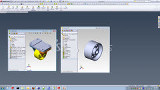
|

|

|
|
Hay una pantalla disponible. La ventana de SOLIDWORKS no está maximizada en la pantalla.
|
La ventana de documento se dispone en mosaico a la mitad de la pantalla adecuada.
|
Se maximiza la ventana de SOLIDWORKS para abarcar la pantalla y la ventana de documento se dispone en mosaico a la mitad de la pantalla adecuada.
|

|

|

|